Windows10系统禁用/启用任务管理器的方法
1、Windows 10系统电脑禁用/启用任务管理器的方法Windows 10系统电脑禁用任务管理器的方法步骤:将下面的内容复制到记事本中:————————————————————————————————Windows Registry Editor Version 5.00[HKEY_CURRENT_USER\Software\Microsoft\Windows\CurrentVersion\Policies\System]"DisableTaskMgr"=dword:00000001————————————————————————————————

2、点击记事本窗口左上角的【文件】,在下拉菜单中点击【另存为】;
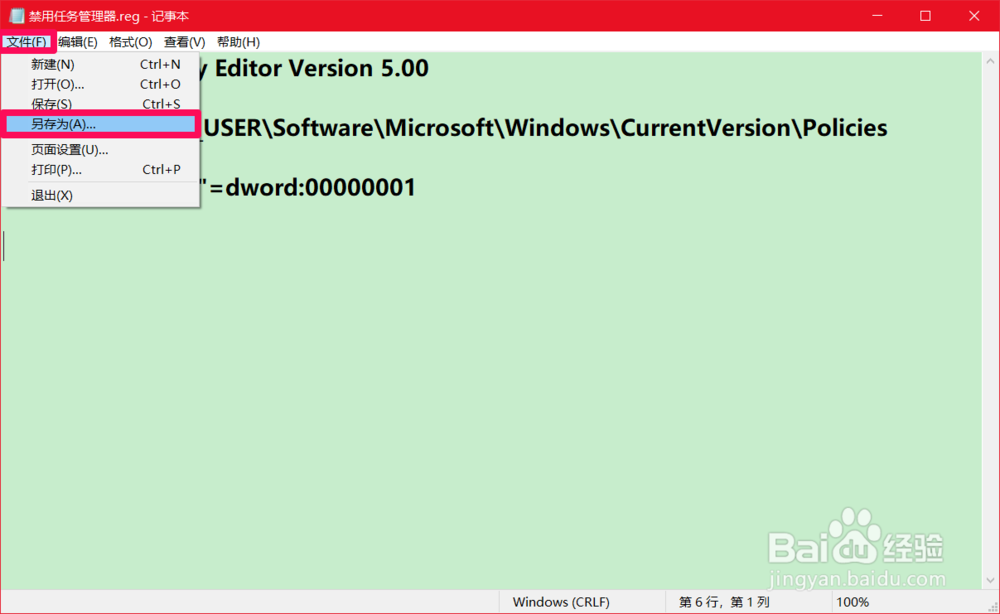
3、在新打开的另存为窗口中,我们先点击窗口左侧的【桌面】,在文件名(N)栏中输入:禁用任务管理器.reg,再点击:保存;
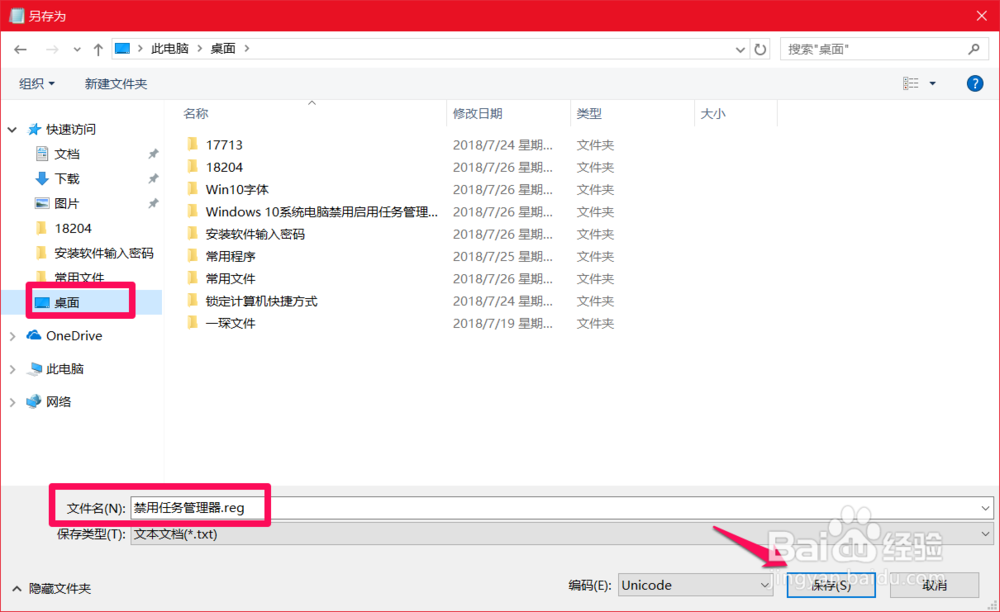
4、我们在系统桌面上找到并左键双击【禁用任务管理器.reg】注册表文件图标,在先后弹出的注册表编辑器对话框中点击:是(Y)和确定;

5、右键点击系统桌面任务栏空白处,可以看到右键菜单中的 任务管理器 菜单呈不可点击状态。
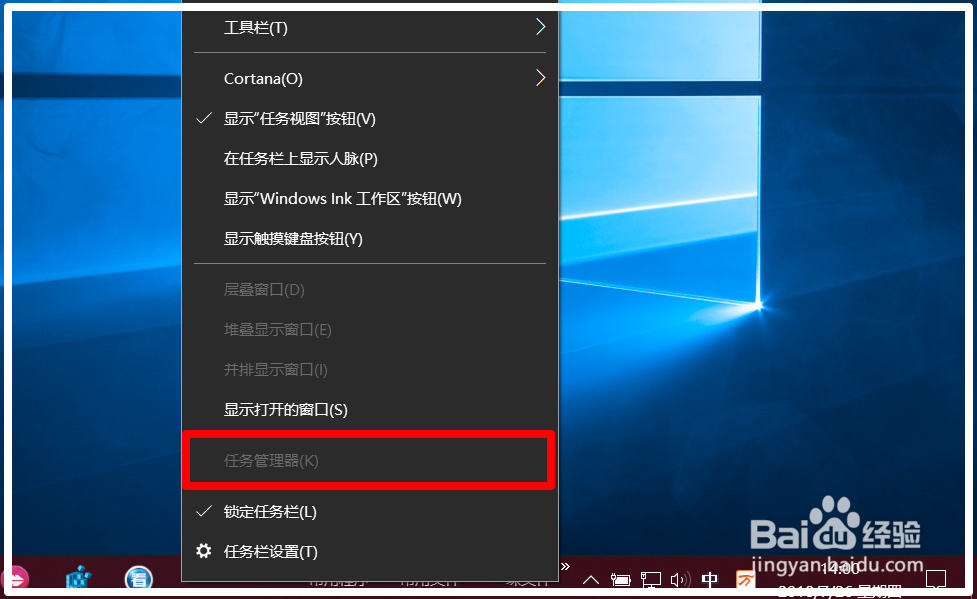
6、Windows 10系统电脑启用任务管理器的方法步骤:将下面的内容复制到记事本中:————————————————————————————————Wi荏鱿胫协ndows Registry Editor Version 5.00[HKEY_CURRENT_USER\Software\Microsoft\Windows\CurrentVersion\Policies\System]"DisableTaskMgr"=dword:00000000————————————————————————————————

7、我们按照上面制作禁用任务管理器.reg 文件的方法制作一个 启用任务管理器.reg注册表文件,添加到注册表中,便可以启用系统的任务管理器。
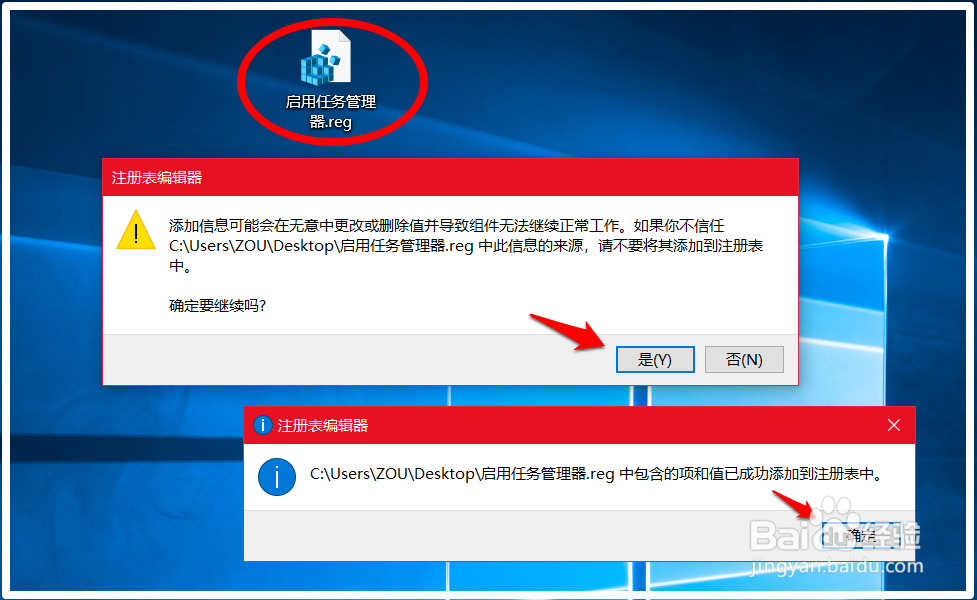
8、我们再右键点击系统桌面任务栏空白处,可以看到:任务管理器 恢复,为可以打开状态,即已经启用了系统的任务管理器。
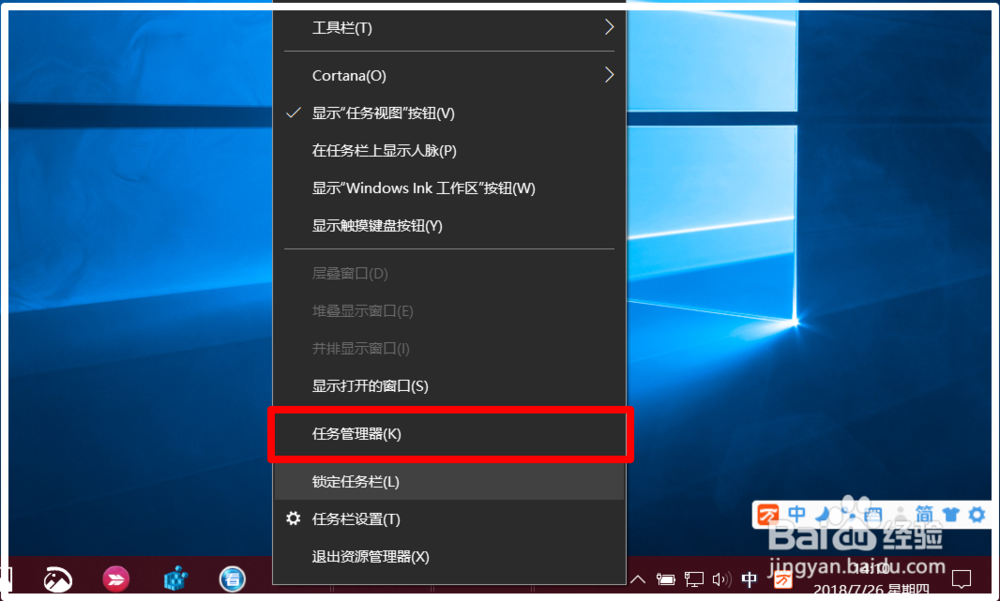
9、以上即:Windows10系统禁用/启用任务管理器的方法,供朋友们参考和使用。